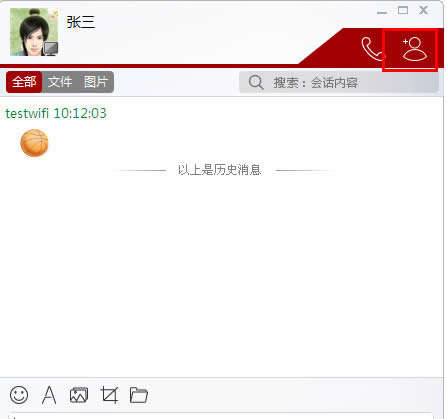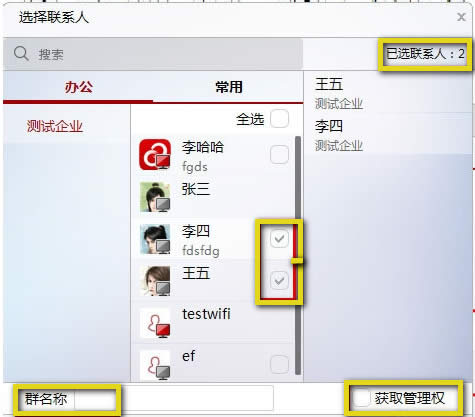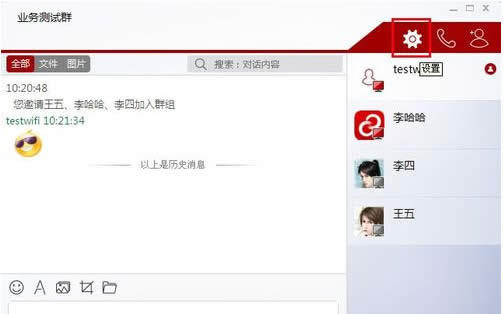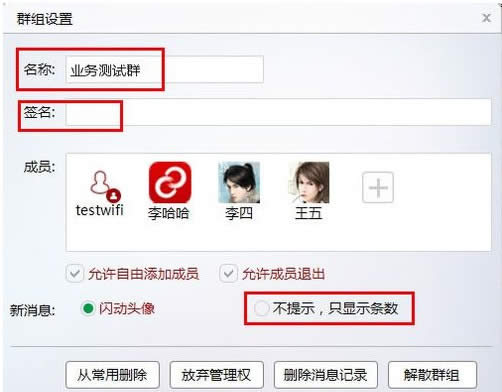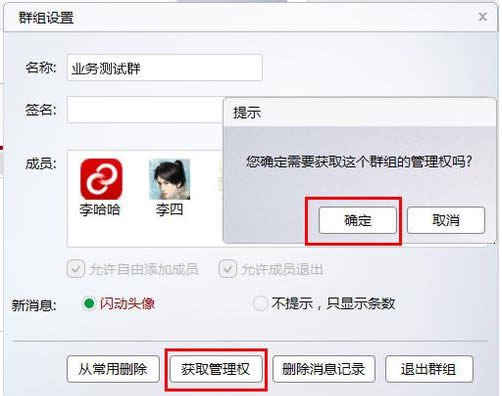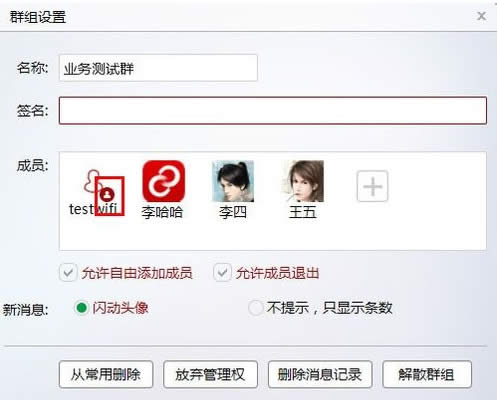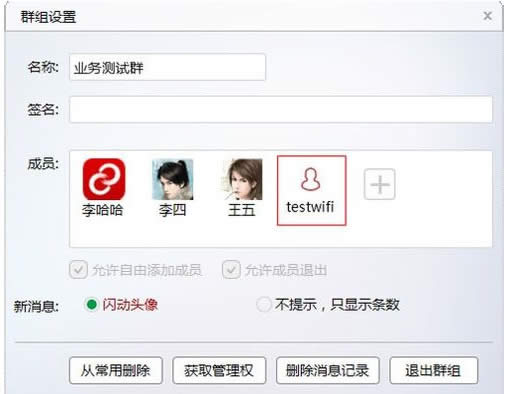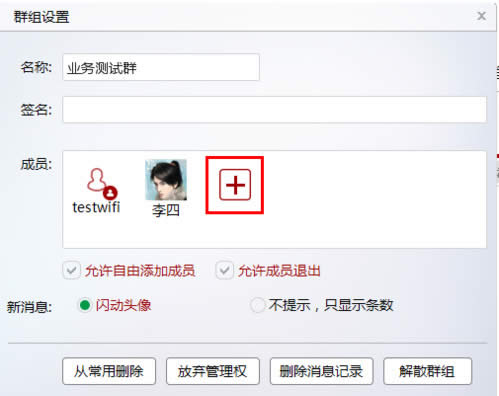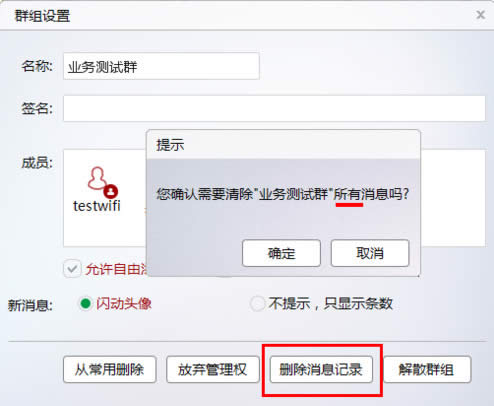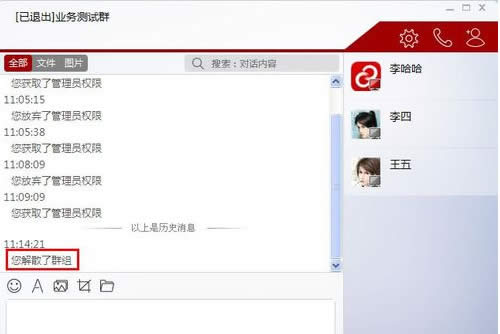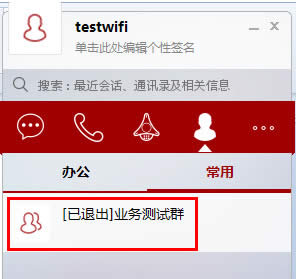首企信|首企信怎么创建群组 首企信建群组方法
发表时间:2023-06-04 来源:明辉站整理相关软件相关文章人气:
[摘要]软件等级:更新时间:2016-11-24版本号:v3.0.001.012 第一企信电脑版官网最新版下载立即下载第一企信是一款非常好用的企业通讯软件,在公司内部建一个部门或者小组群是一件非...
第一企信是一款非常好用的企业通讯软件,在公司内部建一个部门或者小组群是一件非常重要的事情,这样可以方便工作讨论等等,那第一企信怎么创建群呢?来看看小编给大家分享的第一企信建群教程吧,具体跟大家介绍创建群以及一些基本设置。
第一步:点击打开第一企业,然后打开其中一个会话窗口→点击右上角“添加成员”按键
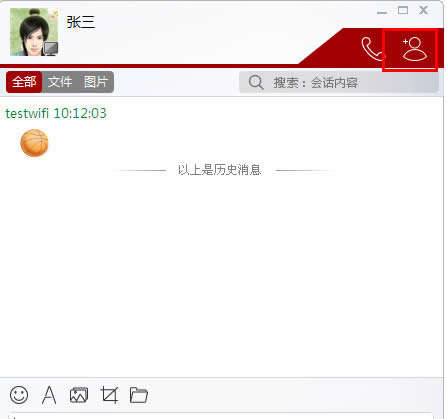
第二步:勾选→所需群组成员→此处可编辑“群名称”、创建者可“获取管理权限”(群管理员有红色图标标记)→点击确认,即可创建群组成功。(注意:勾选获取管理权限才能成为群主,进行删除成员、解散群组、群组权限设置等群组管理操作)
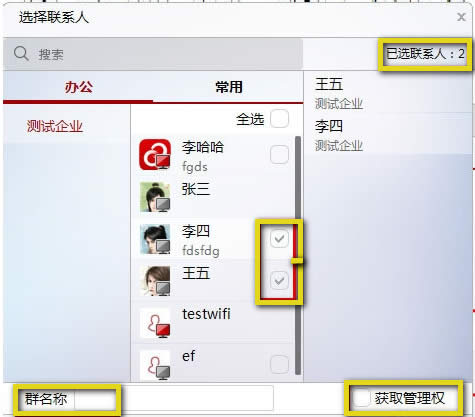
群建好以后我们肯定要对这个群进行管理,来看看对群的一些基本设置吧
第一步:群组设置:从会话窗口的右上角“设置”功能,然后点击进入可以对群组进行相关功能、权限设置。
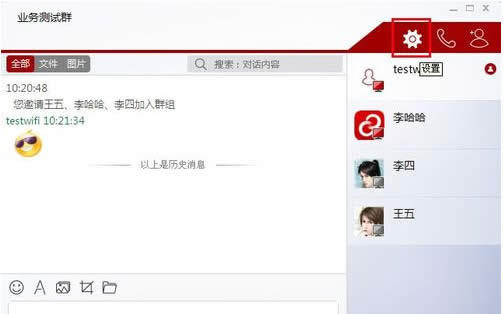
第一:编辑群名称:直接输入文字编辑,确定即可。签名:直接输入文字编辑,确定即可。消息提醒:可设置为“不提醒,只显示条数”,设定后客户端不会再有群组的消息提醒,未读消息数只会在最近会话列表上显示。
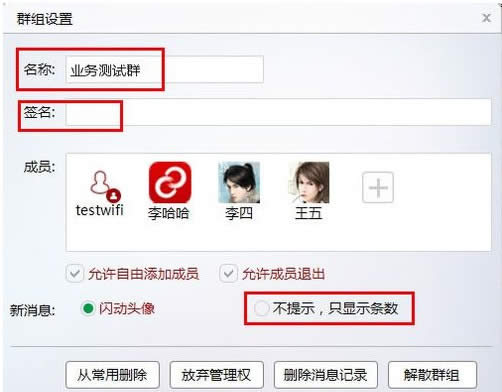
第二:获取管理权限:群组设置→点击“获取管理权限”→确定即可。(群管理员有红色标记)
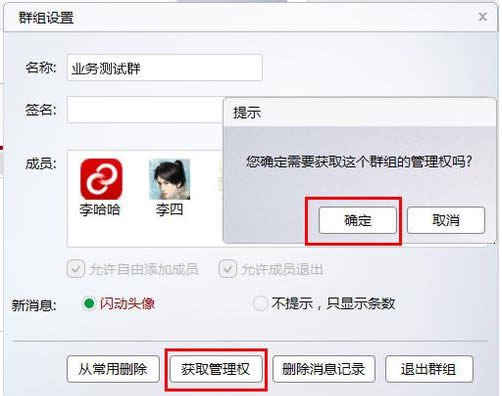
第三:放弃管理权限:群组设置→点击“放弃管理权限”→确定即可。(群组无管理员,则无红色标记,此时任一群成员此时可获取管理权限)
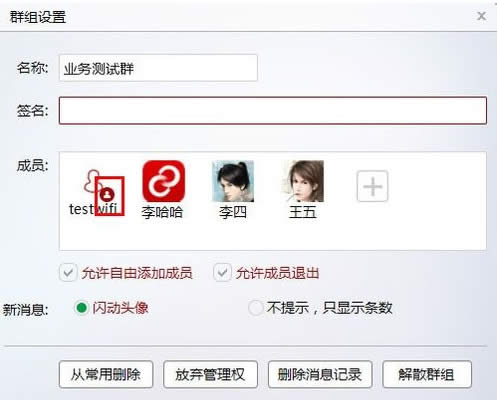
第四:删除群成员:群管理员 可选中需要删除的人员,鼠标移动到需要操作的群成员时点击出现的删除按键即可删除。
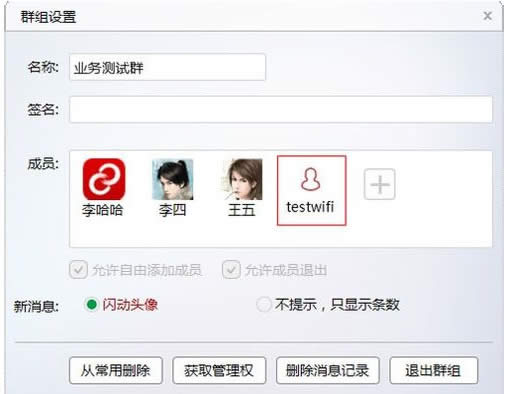
第五:添加群成员:群管理员 在群组设置→在成员项目内点击加号框→弹出“选着联系人”窗口勾选所需添加的联系人即可。
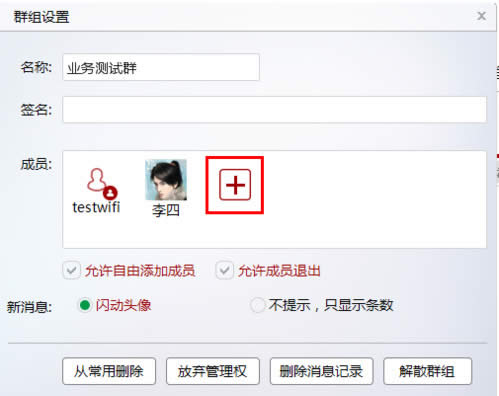
第六:删除群记录:群管理员 在群组设置→选择“删除消息记录”(注意:此处删除的为所有消息)→确定/取消 即可。
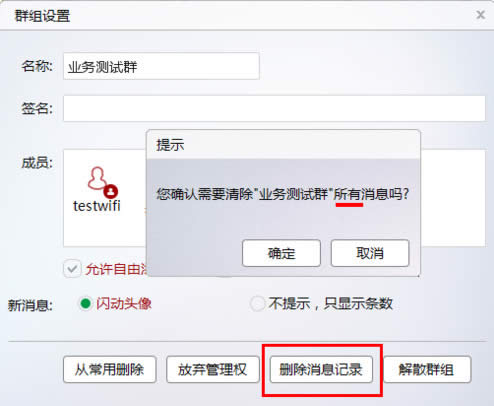
第七:解散群组:群管理员 群组设置→选择“解散群组”→确定/取消 即可。
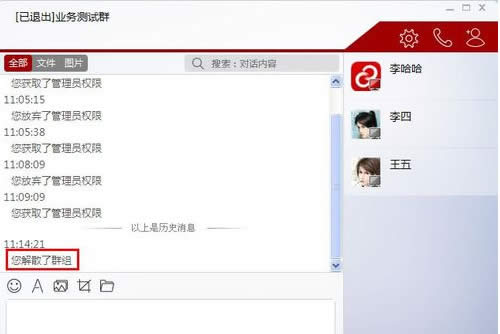
群组解散后,在会话窗口会提示“您解散了群组”。消息栏显示为“已退出”。
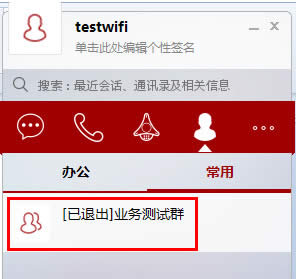
学习教程快速掌握从入门到精通的电脑知识